Drukowanie dokumentów (Windows)
FAQ ID: 8200172100
Data wydania: 28 stycznia 2009
Rozwiązanie:
Za pomocą programu MP Navigator EX można drukować wiele zeskanowanych obrazów równocześnie, drukować przy specjalnych ustawieniach itp.
1. Zeskanuj dokumenty do programu MP Navigator EX i zapisz je, a następnie otwórz okno View & Use (Podejrzyj i używaj) z ekranu Navigation Mode (Tryb nawigacji) i wybierz obrazy.
REFERENCE
Można także wybrać obrazy zapisane w komputerze.
2. Kliknij opcję Print (Drukuj), a następnie kliknij pozycję Print Document (Drukuj dokument) na liście.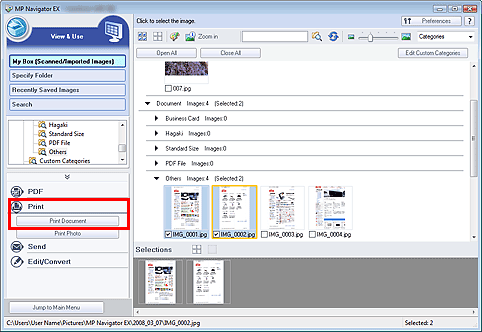
IMPORTANT
Jeśli wybrałeś plik PDF zabezpieczony hasłem, zostaniesz poproszony o podanie hasła.
3. Określ ustawienia wydruku zgodnie z potrzebami.
W wyświetlonym oknie dialogowym określ liczbę wydruków, jakość, skalę itp.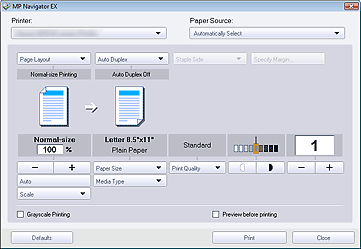
IMPORTANT
Pozycje ustawień w oknie dialogowym Print Document (Drukuj dokument) różnią się w zależności od drukarki.
4. Kliknij opcję Print (Drukuj).
Rozpocznie się drukowanie.
IMPORTANT
Podczas drukowania wielostronicowego pliku PDF za pośrednictwem okna dialogowego Print Document — drukowanie może trwać dłuższy czas, zależnie od komputera. W takim wypadku zastosuj się do poniższych zaleceń i zmień ustawienia.
1. Z menu Start wybierz Panel sterowania.
2. Kliknij pozycję Drukarki.
3. Kliknij prawym przyciskiem ikonę swojej drukarki, a następnie kliknij opcję Właściwości.
Zostanie otwarte okno dialogowe Właściwości drukarki.
4. Kliknij zakładkę Zaawansowane.
5. Wybierz opcję Buforuj dokumenty, aby program szybciej skończył drukowanie.
6. Wybierz opcję Rozpocznij drukowanie po umieszczeniu w buforze ostatniej strony.
7. Po zakończeniu drukowania przywróć ustawienia Rozpocznij drukowanie natychmiast na zakładce Preferencje.
REFERENCE
Aby anulować drukowanie, wybierz ikonę drukarki na pasku zadań i kliknij Anuluj drukowanie.
Odpowiednie modele
- CanoScan 5600F
- CanoScan LiDE 100
- CanoScan LiDE 200
- CanoScan LiDE 700F